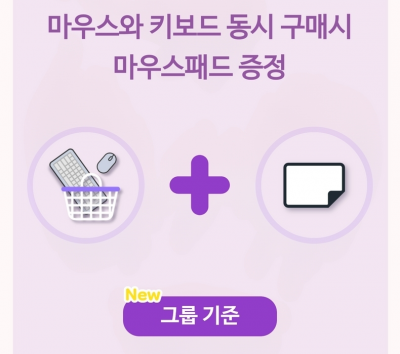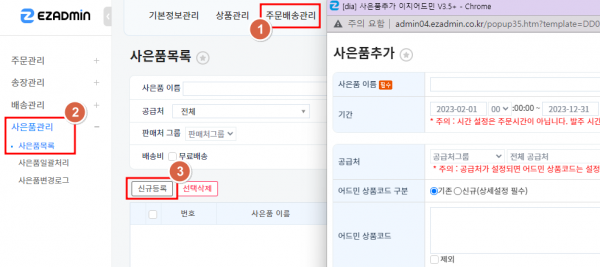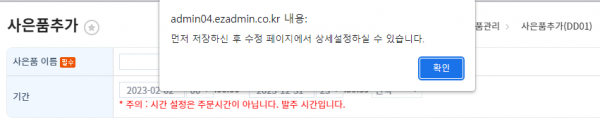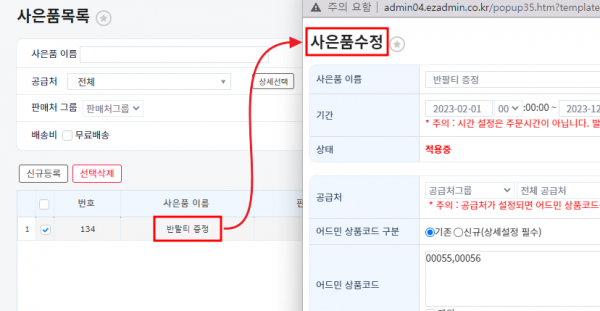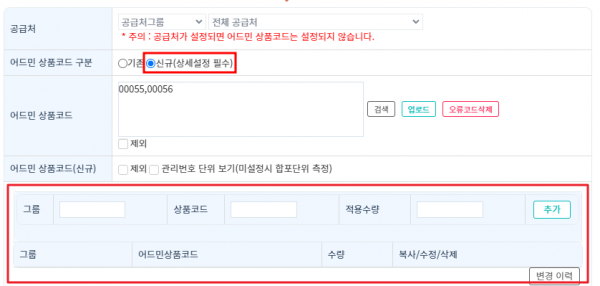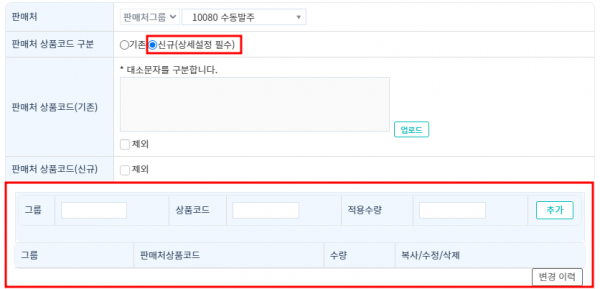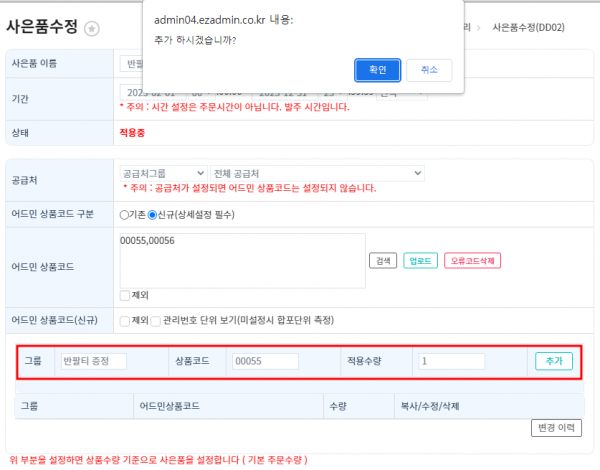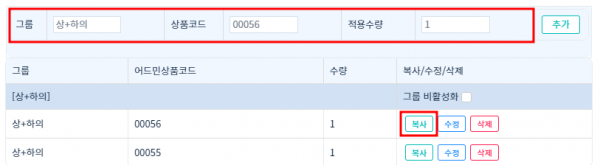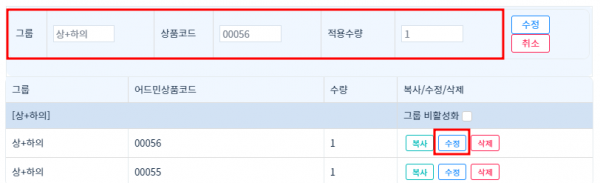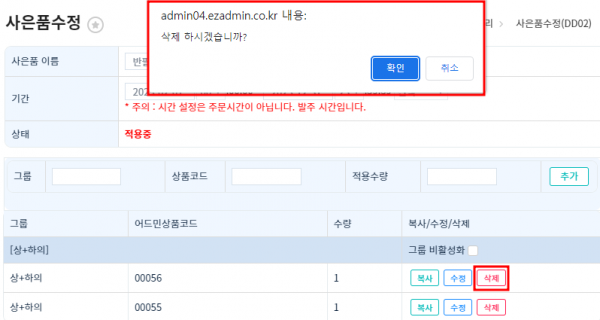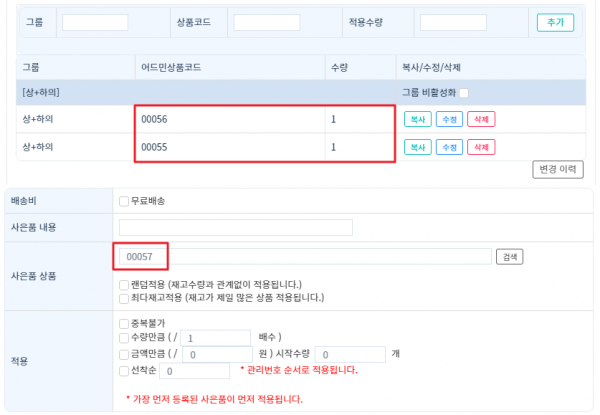각각의 다른상품 2개를 전부 구매했을 때 사은품 1개 증정하고 싶어요
둘러보기로 이동
검색으로 이동
개요
| (업데이트 2023.02.01)
이 페이지는 지정한 상품을 전부 구매했을 때 사은품이 적용되도록 설정하는 방법을 설명하고 있습니다.
|
STEP1. 사은품 등록하기
| [주문배송관리 > 사은품관리 > 사은품목록]
1. 신규등록 버튼을 클릭해서 사은품 조건을 간단하게 등록합니다.
사은품을 등록하는 방법은 아래 링크 참고 부탁드립니다. |
| 2. 등록된 사은품 조건의 이름을 클릭해서 사은품 수정으로 접속합니다. |
| 3. 어드민 상품코드 구분을 신규(상세설정 필수)로 선택합니다.
|
4. 그룹, 상품코드, 적용수량을 기재해서 조건을 추가하고 저장합니다.
|
5. 그룹 조건을 복사/수정/삭제도 가능합니다.
|
STEP2. 적용된 사은품 확인하기
| ex) 상품코드 00055 1개 이상, 상품코드 00056 1개 이상을 구매한 경우에만 사은품 00057 증정 |
| 1. 00055 1개 이상 + 00056 1개 이상 구매한 주문에만 사은품이 붙은 걸 확인할 수 있습니다. |
| 2. 00055만 구매한 주문에는 사은품이 붙지 않았습니다. |